Asus F50SV, F50Q, F50Z, F50SL, F50GX User Manual
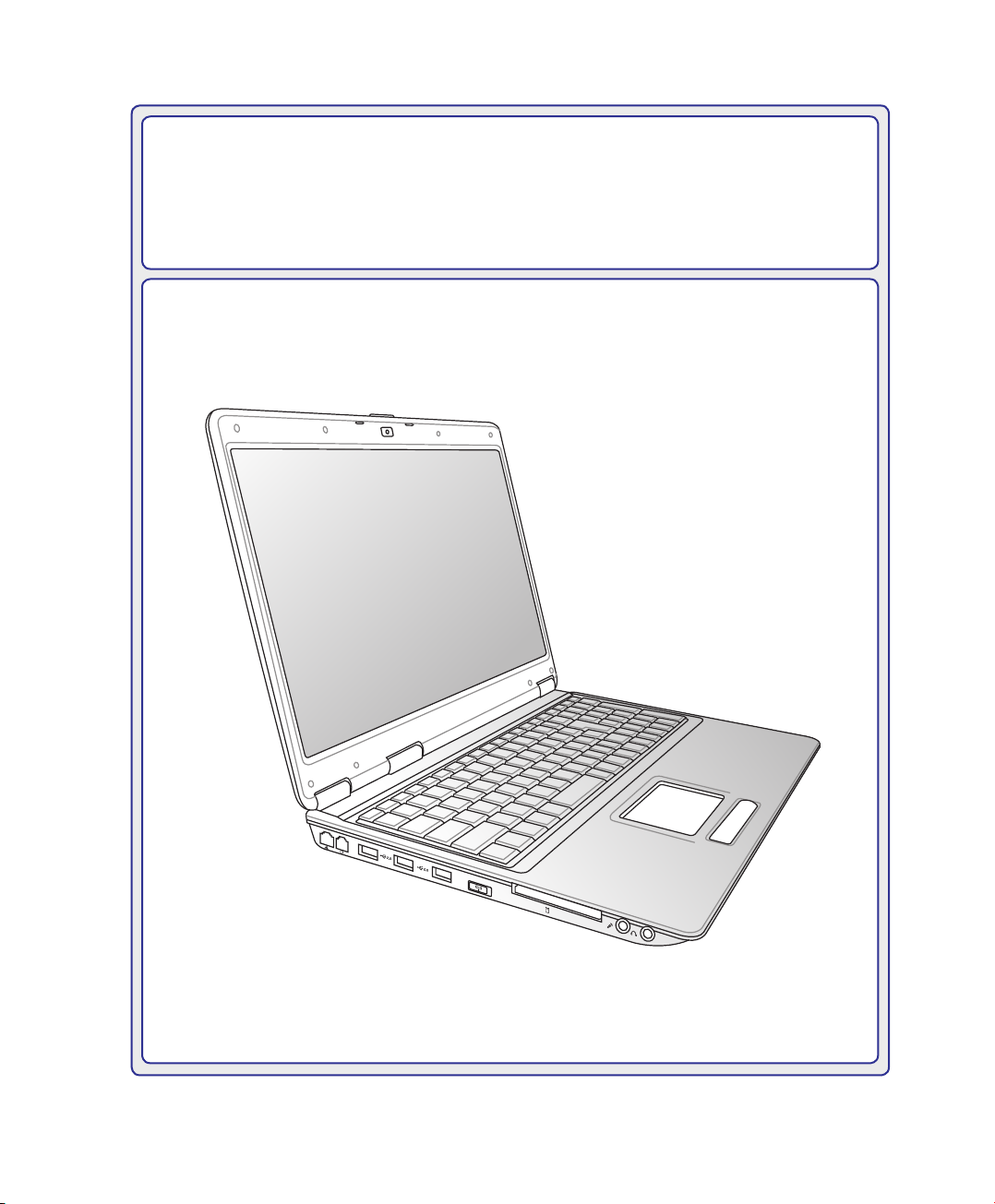
ASUS Bærbar PC
OFF
ON
EXPRESS
Hardware Brugervejledning
DA4249 / Februar 2009
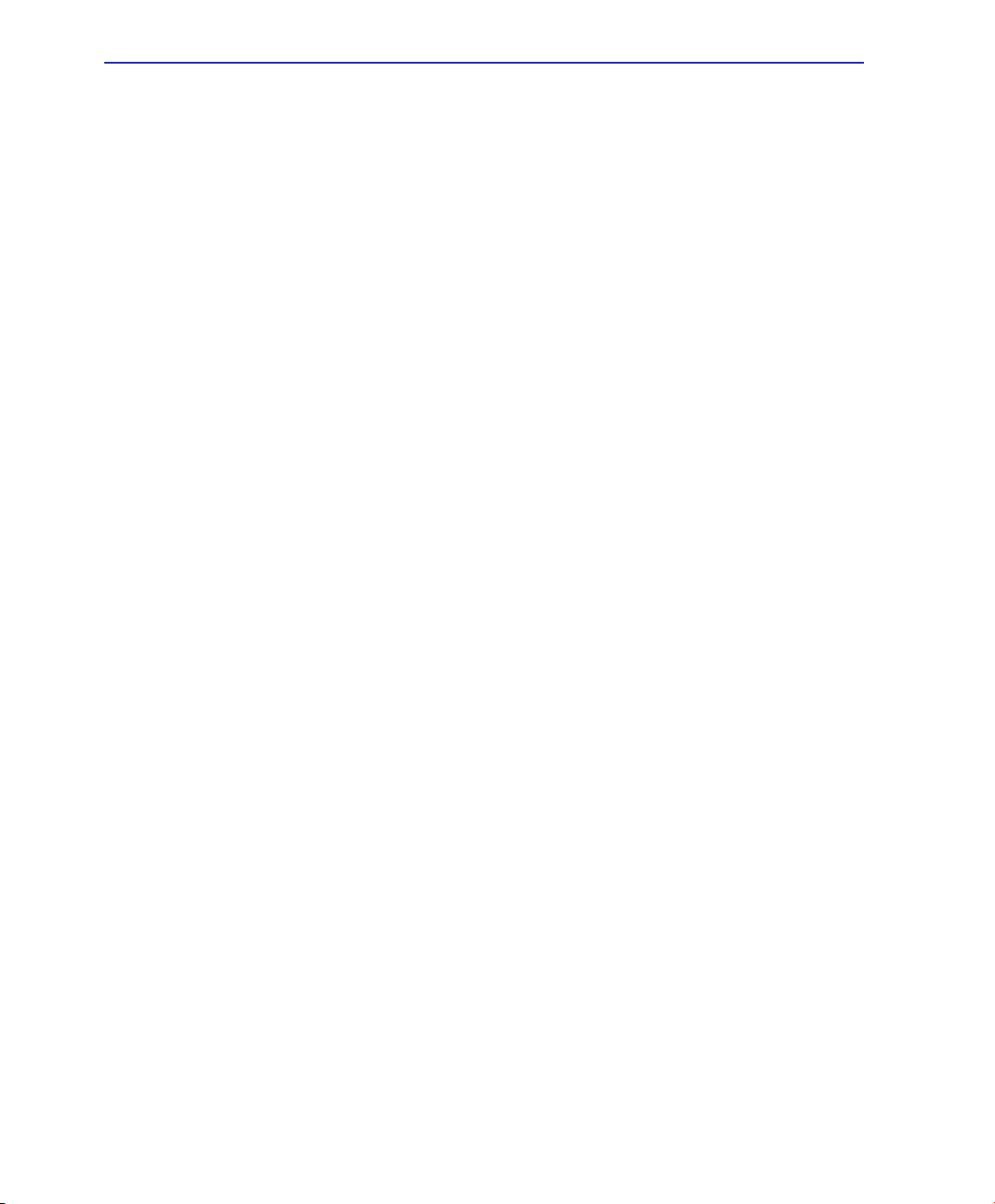
Indhold
Indholdsfortegnelse
1. Introduktion til Bærbar PC
Om denne brugervejledning ����������������������������������������������������������������������������6
Noter for denne manual �����������������������������������������������������������������������������������������6
Sikkerhedsforeskrifter ��������������������������������������������������������������������������������������7
Forberedelse af Bærbar PC ����������������������������������������������������������������������������9
2. Kend delene
Topside ����������������������������������������������������������������������������������������������������������12
Bund ��������������������������������������������������������������������������������������������������������������14
Venstre side ���������������������������������������������������������������������������������������������������16
Højre side ������������������������������������������������������������������������������������������������������18
Bagside����������������������������������������������������������������������������������������������������������19
Forside�����������������������������������������������������������������������������������������������������������21
3. Kom godt i gang
Strømforsyning ����������������������������������������������������������������������������������������������24
Brug AC Strømforsyning ��������������������������������������������������������������������������������������24
Brug Batteri ����������������������������������������������������������������������������������������������������������25
Vedligeholdelse af batteri ������������������������������������������������������������������������������������� 26
TÆND for din Bærbare PC ����������������������������������������������������������������������������������27
Selvtest under opstart ((POST)) �������������������������������������������������������������������������� 27
Kontroller strømmen på batteriet ������������������������������������������������������������������������� 28
Opladning af batteri ���������������������������������������������������������������������������������������������28
Strømmuligheder �������������������������������������������������������������������������������������������������29
Strømsparemodus �����������������������������������������������������������������������������������������������30
Pause og dvale ����������������������������������������������������������������������������������������������������30
Termisk strømkontrol�������������������������������������������������������������������������������������������� 30
Specielle tastaturfaciliteter�����������������������������������������������������������������������������31
Farvede genvejstaster ����������������������������������������������������������������������������������������� 31
Microsoft Windows™ Taster ��������������������������������������������������������������������������������33
Udvidet tastatur ���������������������������������������������������������������������������������������������������� 33
Kontakter og statusindikatorer �����������������������������������������������������������������������34
Kontakter �������������������������������������������������������������������������������������������������������������34
statusindikatorer ��������������������������������������������������������������������������������������������������35
Multimedie betjeningsknapper (på udvalgte modeller) ���������������������������������������� 37
2

Indhold
Indholdsfortegnelse (fortsat) (fortsat)
4. Brug din Bærbare PC
Berøringsplade ����������������������������������������������������������������������������������������������40
Brug af berøringsplade ���������������������������������������������������������������������������������������� 40
Illustrationer for brug af berøringsplade ���������������������������������������������������������������41
Vedligeholdelse af berøringspladen ��������������������������������������������������������������������� 42
Automatisk deaktivering af berøringskontakt �������������������������������������������������������42
Lagringsenheder��������������������������������������������������������������������������������������������43
ExpressKort ��������������������������������������������������������������������������������������������������������� 43
Optisk drev ����������������������������������������������������������������������������������������������������������� 44
Læser til Flash hukommelseskort ������������������������������������������������������������������������ 46
Harddisk drev ������������������������������������������������������������������������������������������������������� 47
Hukommelse ((RAM)) ������������������������������������������������������������������������������������������ 49
Tilslutninger ���������������������������������������������������������������������������������������������������50
Netværksforbindelse ��������������������������������������������������������������������������������������������51
Trådløs LAN forbindelse (på udvalgte modeller) ������������������������������������������������� 52
Windows trådløs netværksforbindelse �����������������������������������������������������������������53
Bluetooth trådløs forbindelse (på udvalgte modeller) ������������������������������������������ 54
Appendiks
Supplerende tilbehør ����������������������������������������������������������������������������������� A-2
Supplerende forbindelser ����������������������������������������������������������������������������������� A-3
Bluetooth museinstallation (ekstraudstyr) ���������������������������������������������������������� A-4
Styresystem og software ����������������������������������������������������������������������������� A-6
System BIOS instillinger ������������������������������������������������������������������������������������ A-7
Almindelige problemer og deres løsninger ������������������������������������������������������ A-10
Windows Vista Software genopretning ������������������������������������������������������������ A-16
Ordliste ������������������������������������������������������������������������������������������������������ A-18
Deklarationer og sikkerhedserklæring ������������������������������������������������������� A-22
Bærbare PC Information���������������������������������������������������������������������������� A-32
3
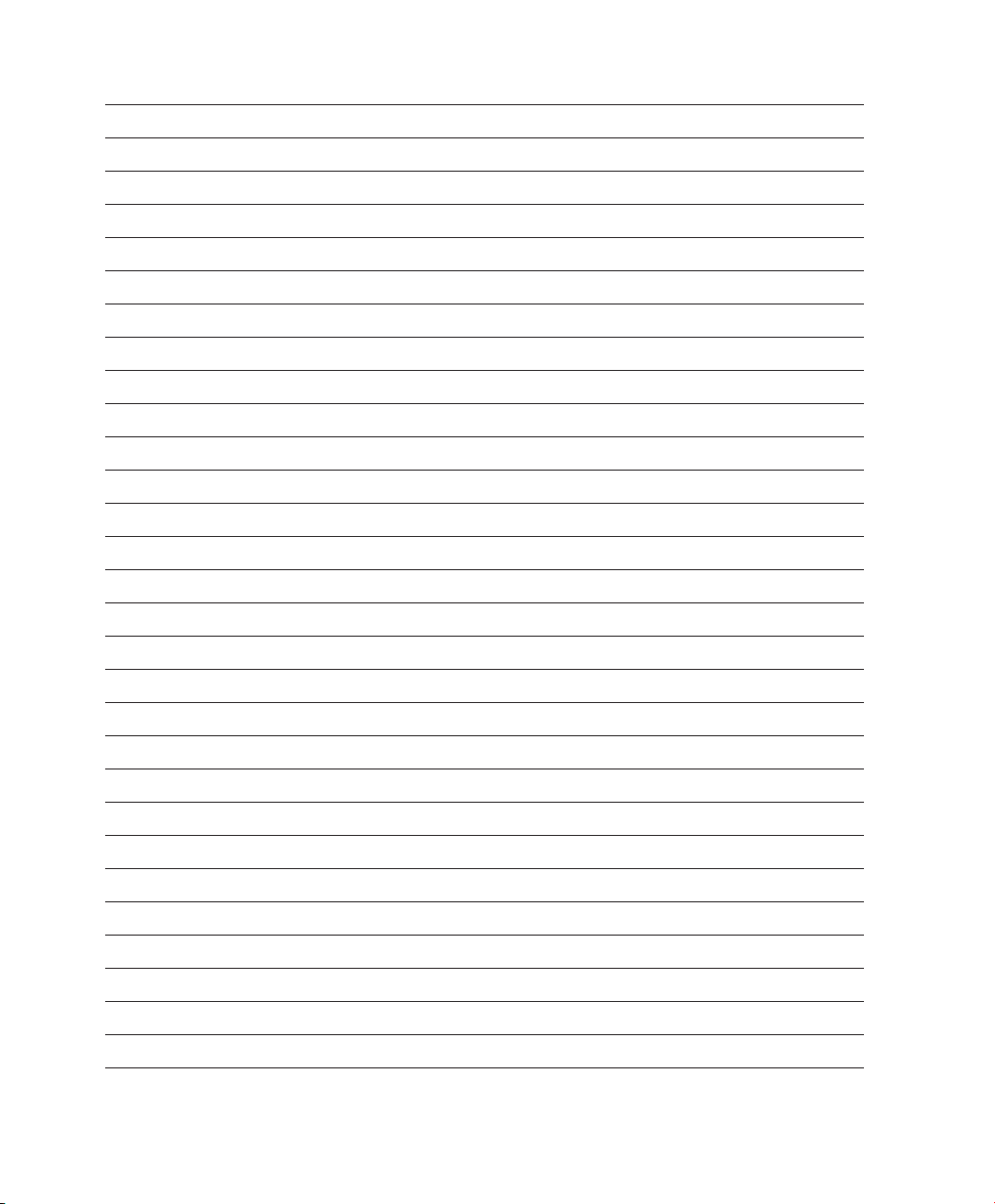
4
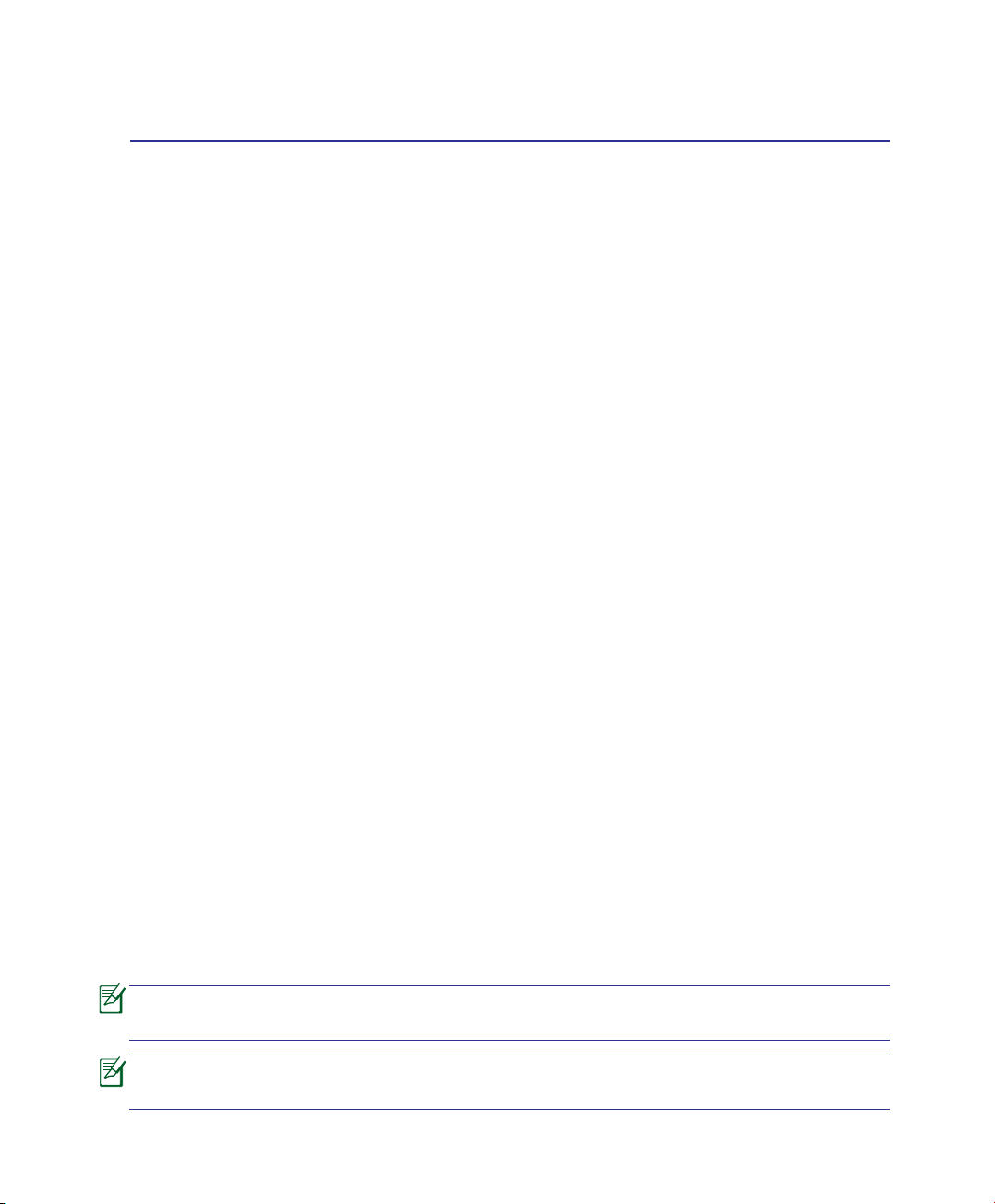
1. Introduktion til Bærbar PC
Om denne brugervejledning
Noter for denne manual
Sikkerhedsforeskrifter
Forberedelse af Bærbar PC
Der kan være forskelle på din notebook-pc og illustrationerne i denne vejledning.
Anse din notebook-pc for at være den rigtige.
Billeder og ikoner i denne brugsanvisning tjener kun illustrative formål og viser ikke
det omtalte produkt.
5

1 Introduktion til Bærbar PC
Om denne brugervejledning
Du læser brugervejledningen til en bærbar PC� Denne brugervejledning leverer
information om de forskellige komponenter i bærbar PC og, hvordan man bruger
dem� Det følgende er hovedafsnit i denne brugervejledning:
1. Introduktion til Bærbar PC
Introducerer dig til Bærbar PC og denne brugervejledning�
2. Kend delene
Giver dig information om Notebooks PC komponenter�
3. Kom godt i gang
Giver dig information om at komme i gang med Bærbar PC�
4. Brug af Bærbar PC
Giver dig information om brugen af Bærbar PC’s komponenter�
5. Appendiks
Introducerer dig til ekstra tilbehør og giver yderligere information�
Noter for denne manual
Nogle få noter og advarsler skrevet med fed skift bliver brugt hele vejen igennem denne
manual, som du skal være opmærksom på, for at kunne fuldføre bestemte opgaver sikkert
og fuldstændigt� Disse noter har forskellig grader af betydning, som beskrevet nedenfor:
NOTE: Tips og information for specielle situationer.
TIP: Tips og nyttig information for at fuldføre opgaver.
VIGTIGT! Vital information, som skal følges for at forhindre skader på data,
komponenter eller personer.
ADVARSEL! Vigtig information, som skal følges for sikker betjening.
< >
Tekst, der er placeret i < > eller [ ] repræsenterer en tast på tastaturet; indtast ikke
tegnene < > eller [ ] eller de tilhørende bogstaver.
[ ]
6
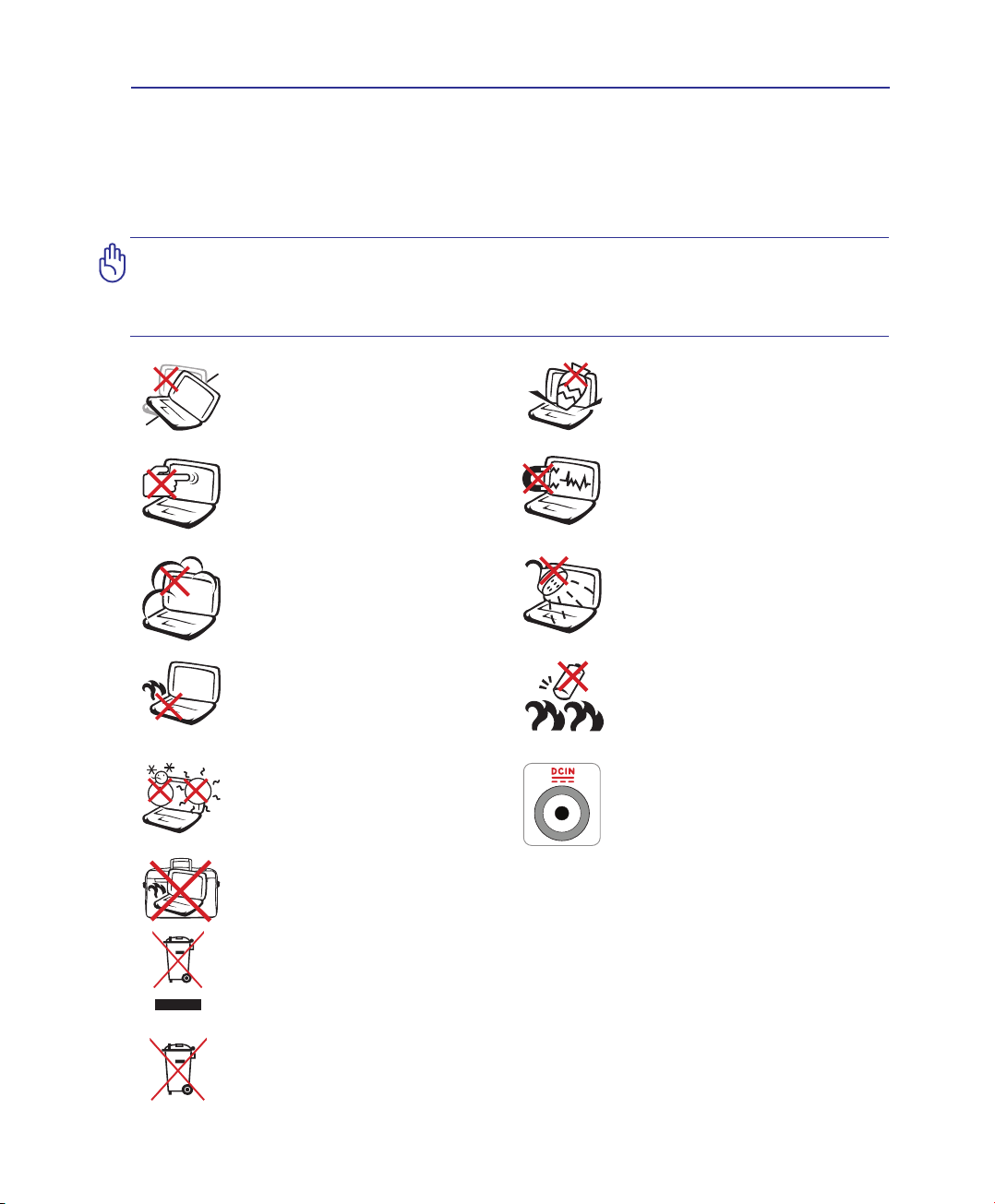
Introduktion til Bærbar PC 1
Sikkerhedsforeskrifter
De følgende sikkerhedsforskrifter vil forøge levetiden for Bærbar PC� Følg alle forholdsregler og
instruktioner. Undtaget som beskrevet i denne manual, overlad al service til kvaliceret
personale� Brug ikke ødelagte netledninger, tilbehør eller andre perifere enheder� Brug ikke stærke
opløsningsmidler, som fortynder, benzen eller andre kemikalier på eller tæt på overaderne.
VIGTIGT! Frakobl AC strømmen og fjern batteripakkerne før rengøring. Aftør
din Bærbar PC med en ren cellulose svamp, eller et vaskeskind fugtet med en
opløsning af ikke-ætsende sæbe og nogle få dråber varmt vand og fjern ekstra
fugtighed med en tør klud.
PLACER DEN IKKE på ujævne
eller ustabile overader. Indlever
til service hvis kabinettet er blevet
beskadiget�
Berør og tryk IKKE på skærmpanelet� Placer den ikke sammen med
små genstande, som kan ridse eller
komme ind i den bærbare PC�
Udsæt den IKKE for snavsede
eller støvede omgivelser� Brug den
IKKE under gas lækager�
For at undgå ubehag eller skade
på grund af varmeudvikling, må
Notebook PC IKKE anbringes
på dit skød eller andre steder på
kroppen�
SIKKER TEMPERATURER:
Denne bærbare PC må kun
bruges i omgivelser med
temperaturer på mellem 10 °C
(50°F) og 35 °C (95 °F)�
Tildæk IKKE en tændt Notebook PC med noget, der reducerer luftcirkulationen,
f�eks� en bæretaske�
Placer eller tab IKKE objekter
på overaden og prop ikke
fremmedlegemer ind i den
bærbare PC�
Udsæt den IKKE for stærke
magnetiske eller elektriske felter�
Udsæt den IKKE for eller tæt
ved væsker, regn eller fugt� Brug
IKKE et modem under en elektrisk
storm�
Advarsel vedrørende
batterisikkerhed:
Kast IKKE ikke batteriet på åben ild�
Kortslut IKKE kontakterne�
Skil IKKE batteriet ad�
El-tilførsel: Tjek på mærkaten i
bunden af Notebook PC, at din
adapter passer med el-tilførslen�
Smid IKKE Notebook PC ud med husholdningsaffaldet� Dette produkt er designet
på en sådan måde, at dele af det kan gebruges� Symbolet med den overkrydsede
affaldscontainer på hjul angiver, at produktet (elektrisk og elektronisk udstyr samt
kviksølvholdige knapcellebatterier) ikke må bortskaffes med det almindelige
husholdningsaffald� Tjek de lokale regler for bortskaffelse af elektroniske produkter�
Bortskaf IKKE batteriet sammen med husholdingsaffaldet� Symbolet med den
overkrydsede affaldscontainer på hjul indikerer, at batteriet ikke må anbringes
sammen med husholdningsaffald�
7

1 Introduktion til Bærbar PC
Forholdsregler under transport
For at forberede din Bærbare PC for transport, skal du SLUKKE for den og fjerne alt ekstra
tilbehør for at forhindre skader på stikkene� Harddiskens læsehoved trækker sig væk,
når der SLUKKES for strømmen for at forhindre ridser på harddiskens overade under
transport� Derfor må du ikke transportere din Bærbare PC, mens den stadig er TÆNDT� Luk
skærmpanelet og kontroller, at det er lukket sikkert for at beskytte tastaturet og skærmen�
VIGTIGT! Overaden bliver hurtig falmet, hvis den ikke behandles ordentligt. Vær
forsigtig ikke at gnubbe eller ridse din Bærbare PC’s overade, når du transporterer
din Bærbare PC.
Beskyttelse af din Bærbar PC
Du kan købe en bæretakse (ekstraudstyr), som beskytter mod snavs, vand, stød
og ridser�
Opladning af batterier
Hvis du ønsker at bruge batteristrøm, skal du forvisse dig om, at du har opladet
batteripakken fuldt sammen med eventuelle ekstra batteripakker, før du tager på lange rejser�
Husk at
strømforsyningen oplader batteripakken så længe den er tilsluttet til computeren og en AC
strømkilde� Tænk på at det tager meget længere tid at oplade en batteripakke, når du bruger
din ASUS Bærbare PC�
Forholdsregler i y
Kontakt dit luftfartsselskab hvis du ønsker at anvende din Bærbare PC på yet. De
este luftfartsselskaber vil have restriktioner for brug af elektroniske apparater. De este
luftfartsselskaber vil kun tillade brug af elektronik imellem og ikke under letning og landing�
VIGTIGT! Der ndes tre hovedtyper at sikkerhedsudstyr i lufthavne:
Røntgenmaskiner (bruges til ting der er placeret på et rullende bånd), magnetiske
detektorer (bruges på folk, der vandrer igennem sikkerhedskontrollen), magnetiske
wands (håndholdt udstyr, der bruges på mennesker og individuelle ting). Du
kan sende din Bærbare PC og disketter gennem lufthavnenes røntgenmaskiner.
Imidlertid kan det ikke anbefales, at du sender din Bærbare PC eller disketter
gennem lufthavnens magnetiske detektorer, eller udsætter dem for magnetiske
udstråling.
Modeller med 3G
elektriske forstyrrelser og skal derfor bruges på steder, som ikke forbyder sådant
udstyr� Træf forholdsregler ved brugen�
ADVARSEL! 3G funktionen skal slås FRA på områder med mulige eksplosive dampe
som f.eks. benzin- og gasstationer, lagerdepoter for kemiske materialer og ved
sprænghandlinger.
(1)
(Se denition bagest i afsnit 4)
(1)
: Frembringer radiobølge-emissioner, som kan forårsage
8
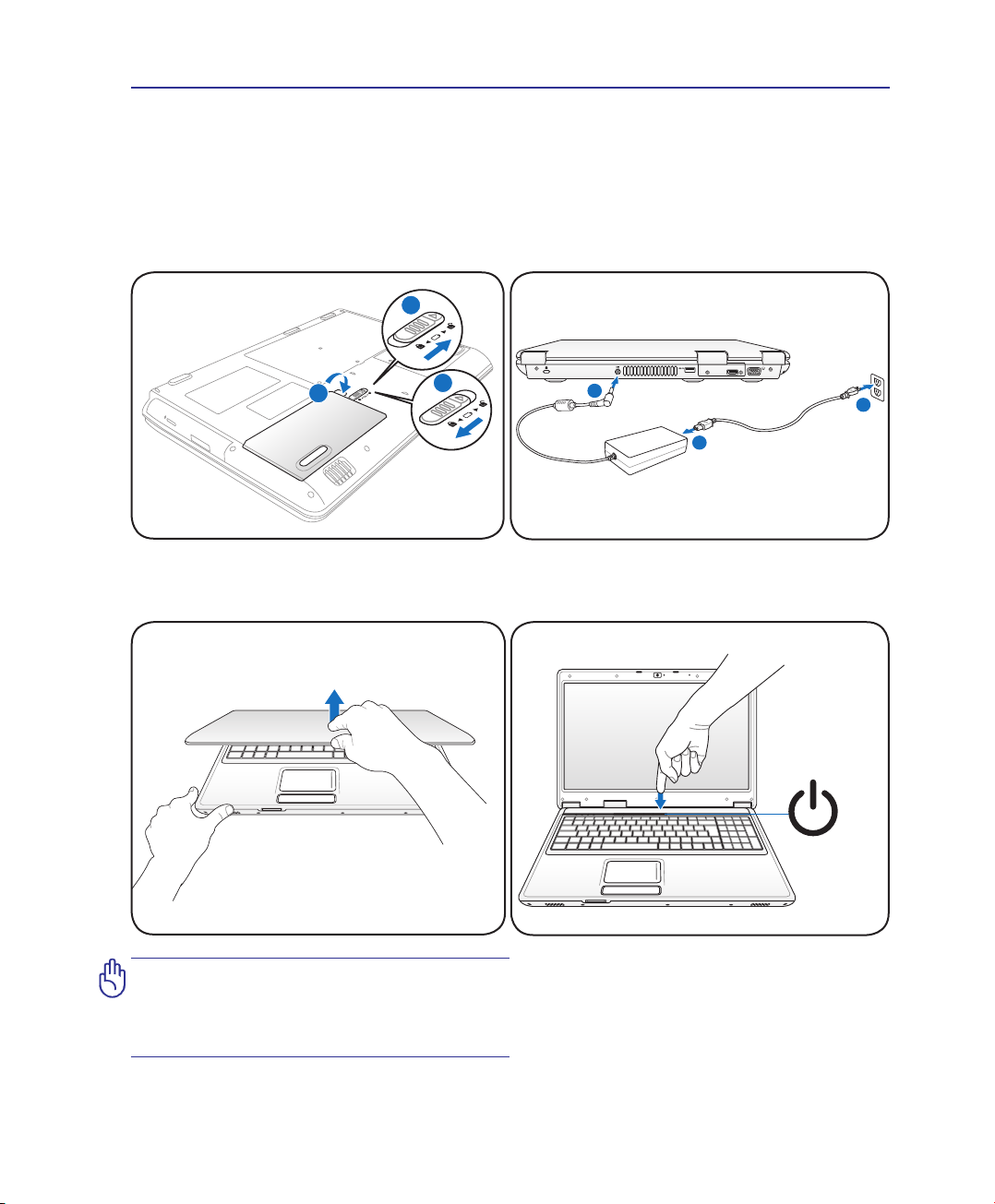
2
1
3
HDMI
1
2
3
Introduktion til Bærbar PC 1
Forberedelse af Bærbar PC
Dette er kun hurtige instruktioner for brug af din Bærbare PC� Læs de senere sider for
detaljeret information om, hvordan du bruger din Bærbare PC�
1. Installation af batteripakke
2. Forbind AC strømforsyningen
3. Åben skærmpanelet 4. TÆND for din Bærbare PC
VIGTIGT! Under åbning, må du ikke
trykke skærmpanelet ned i bordet, ellers
kan hængslerne knække! Løft aldrig din
Bærbare PC i skærmpanelet!
Tænd/sluk-kontakten tænder og slukker
for Notebook PC eller stiller den i pause/
dvaletilstand� Kontaktens funktion kan
individualiseres via Windows Kontrolpanel
> El-funktioner > Systemindstillinger�
9
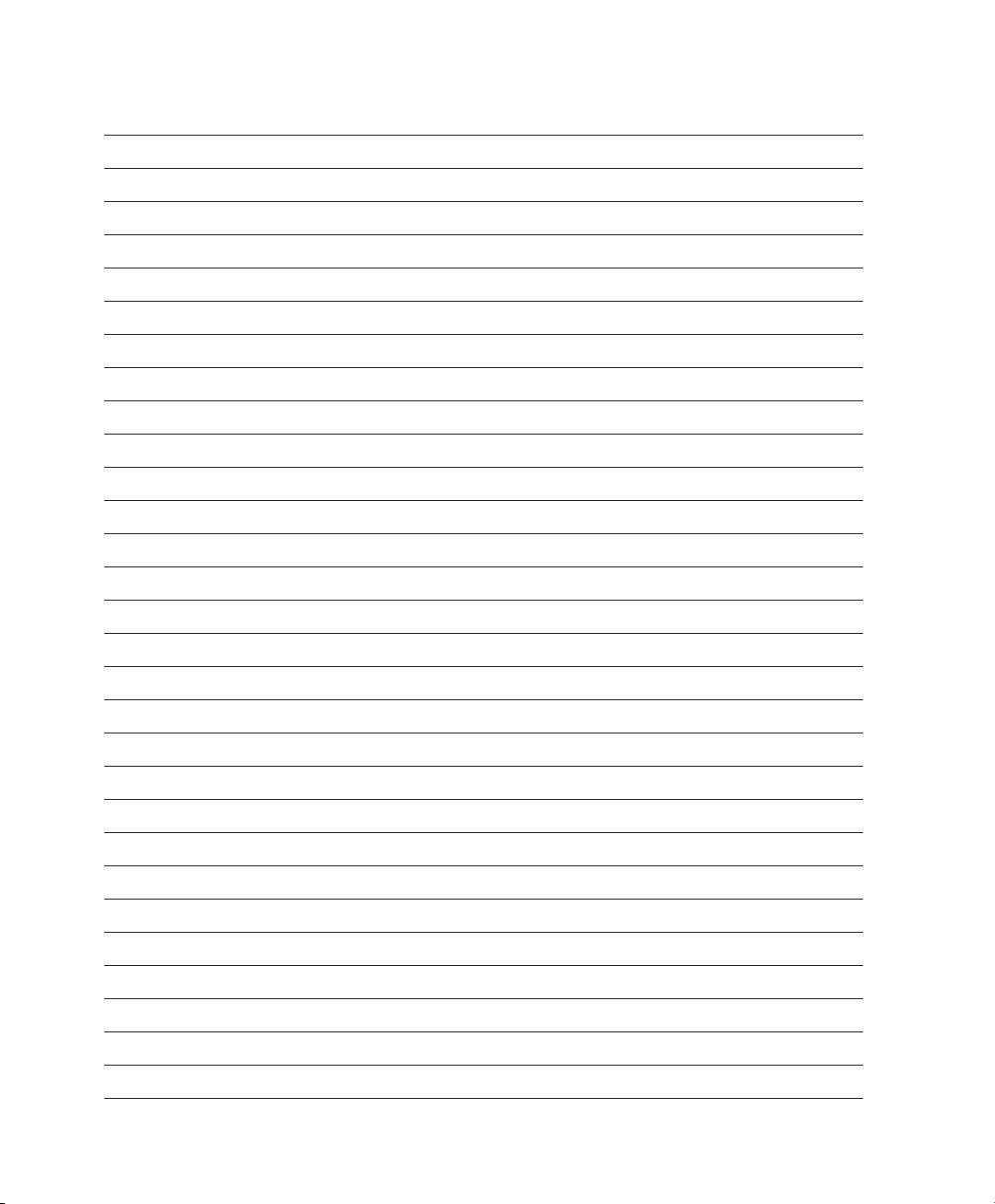
10
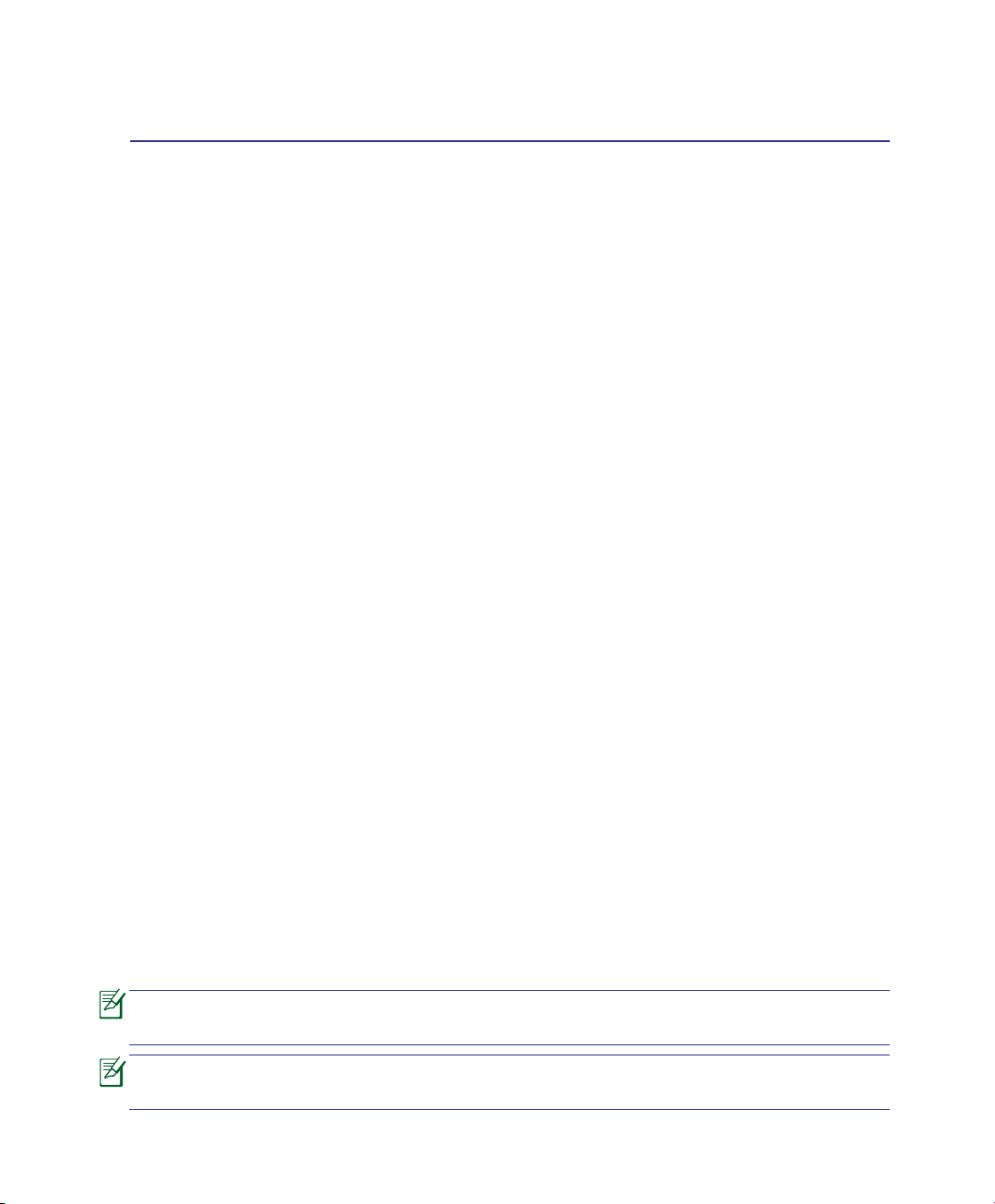
2. Kend delene
Notebook PC’s basissider
Der kan være forskelle på din notebook-pc og illustrationerne i denne vejledning.
Anse din notebook-pc for at være den rigtige.
Billeder og ikoner i denne brugsanvisning tjener kun illustrative formål og viser ikke
det omtalte produkt.
11
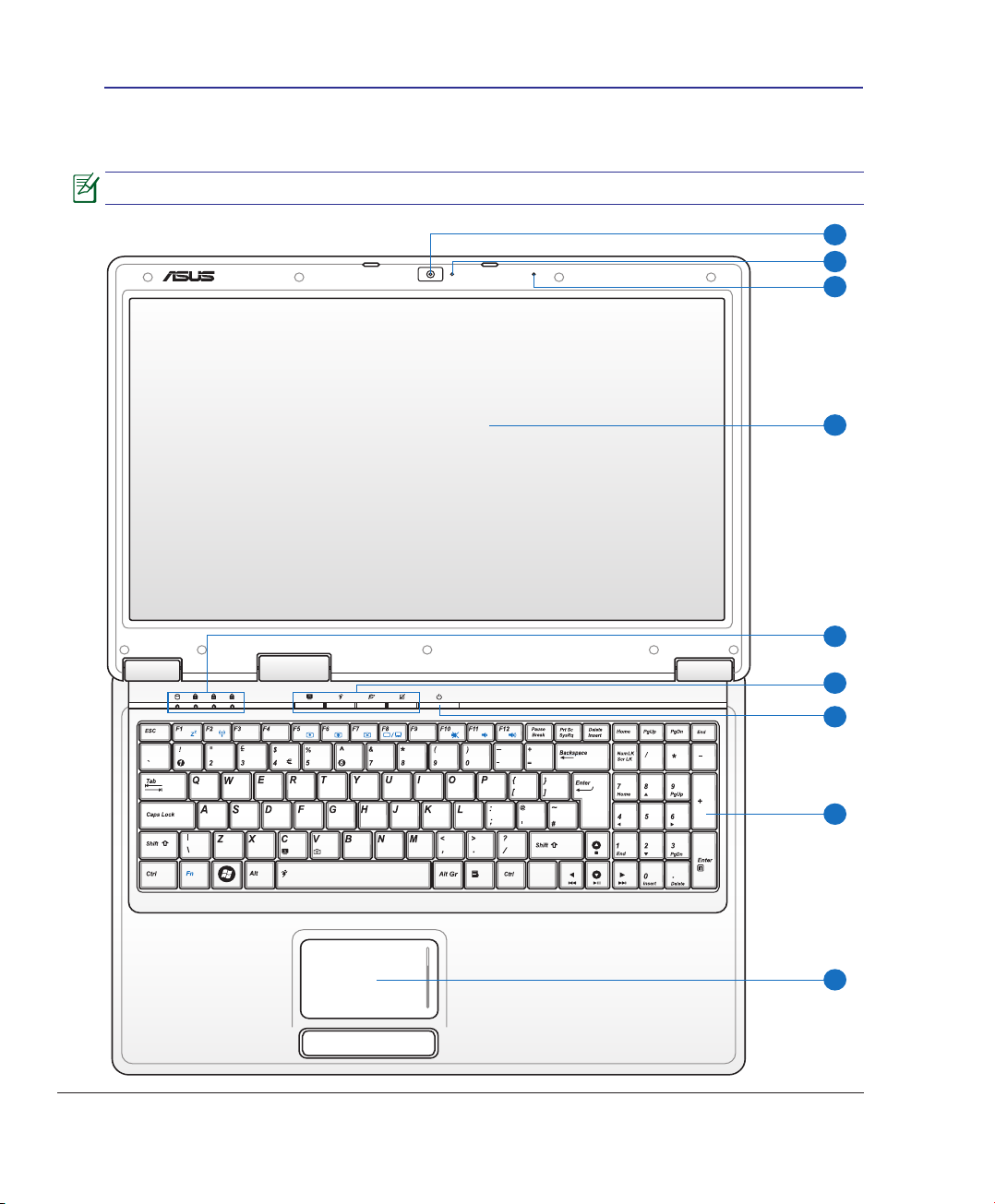
5
4
7
8
9
6
1
2
3
2 Kend delene
Topside
Se nedentående diagram med hensyn til komponenterne på denne side af Notebook PC�
Tastaturets udformning afhænger af område.
12
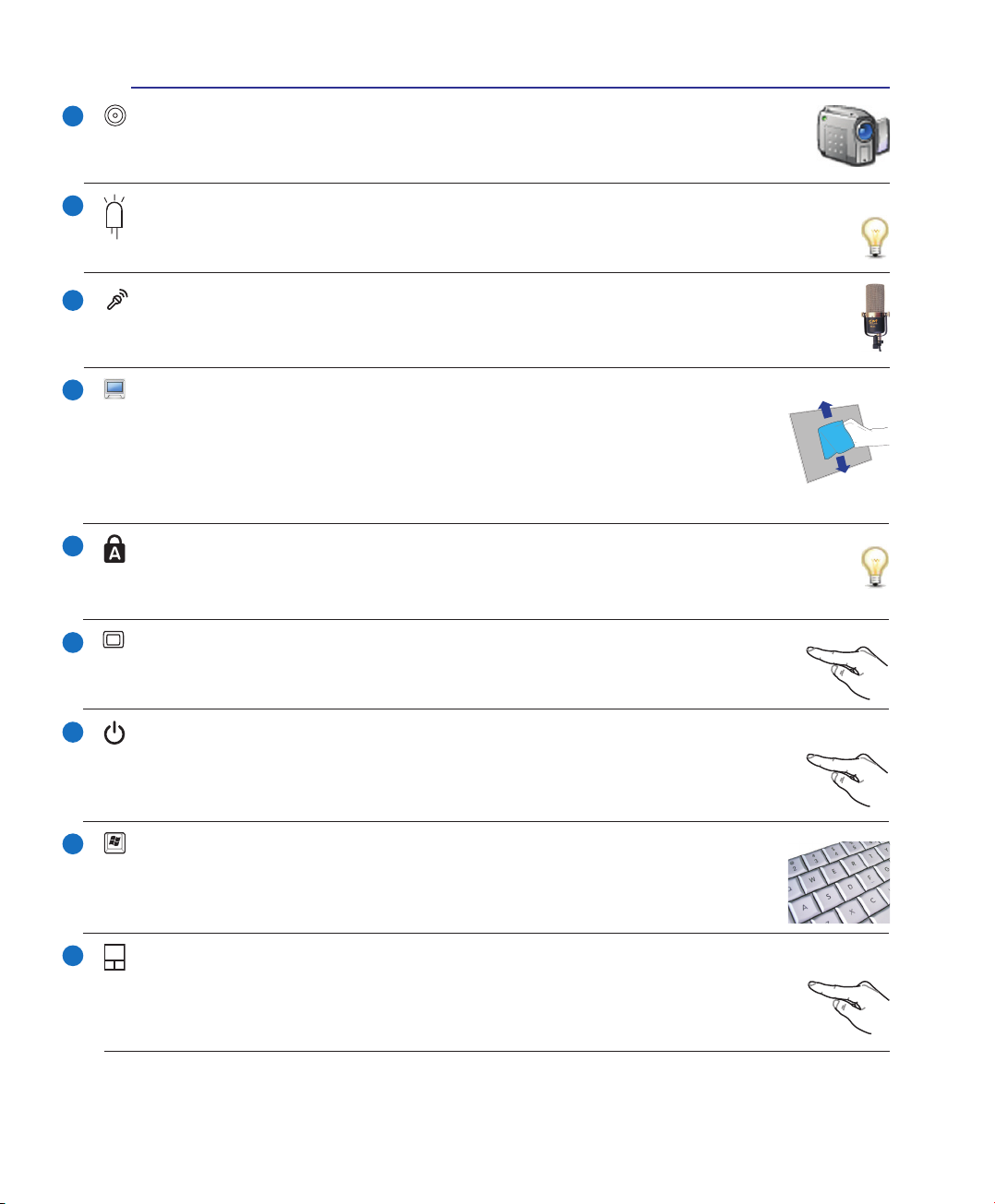
Kend delene 2
1
2
3
4
5
6
Kamera (på udvalgte modeller) (på udvalgte modeller)
Det indbyggede kamera muliggør fotografering og video-optagelse� Kan bruges
til videokonference- og andre interaktive programmer�
Kamera Indikator
Kameraindikatoren viser når det indbyggede kamera er i brug� Kameraet kan aktiveres
automatisk af understøttet software�
Mikrofon (Indbygget)
Den indbyggede mono mikrofon kan bruges til videokonference, stemmeoptagelse, eller
simple lydoptagelser�
Skærmpanel
Skærmpanelet virker på samme måde som en desktop-skærm� Notebook-pc’en
anvender en aktiv matrix TFT LCD, som giver et fortræffeligt billede på linje med
skrivebordsskærme� I modsætning til traditionelle skrivebordsskærme, afgiver
LCD skærmen ingen stråling, ligesom den ikke imrer. Derfor er den bedre for
øjnene� Rengør skærmen med en blød klud uden kemiske væsker (brug om
nødvendigt rent vand)�
Status indikatorer (top) (top)
Statusindikatorerne repræsenterer forskellige hardware/software tilstande� For
yderligere oplysninger vedrørende statusindikatorer, se afsnit 3�
Genvejstaster
Genvejstaster tillader dig at åbne ofte brugte programmer med et enkelt tryk på
en tast� Detaljerne er beskrevet i kapitel 3�
7
8
9
Strømkontakt
Strømkontakten tænder og slukker for Notebook PC eller sætter den i pause-
eller dvaletilstand� Kontaktens funktion kan brugerindstilles via “Strømmuligheder”
i Windows kontrolpanel�
Tastatur
Tastaturet i fuld størrelse indeholder taster med en komfortabel nedtrykning (dybde
med hvilken tasterne kan trykkes ned) og håndledsstøtte for begge hænder� To
WindowsTM funktionstaster ndes tilgængelig for at hjælpe med let navigation i
WindowsTM styresystem�
Berøringsfelt og knapper
Berøringsfeltet med dens knapper er et pegeredskab, der leverer de samme
funktioner, som en desktop mus� En software kontrolleret scrolle funktion er
tilgængelig efter opsætning af den medfølgende berøringsplade for bekvem
Windows eller Web integration�
13
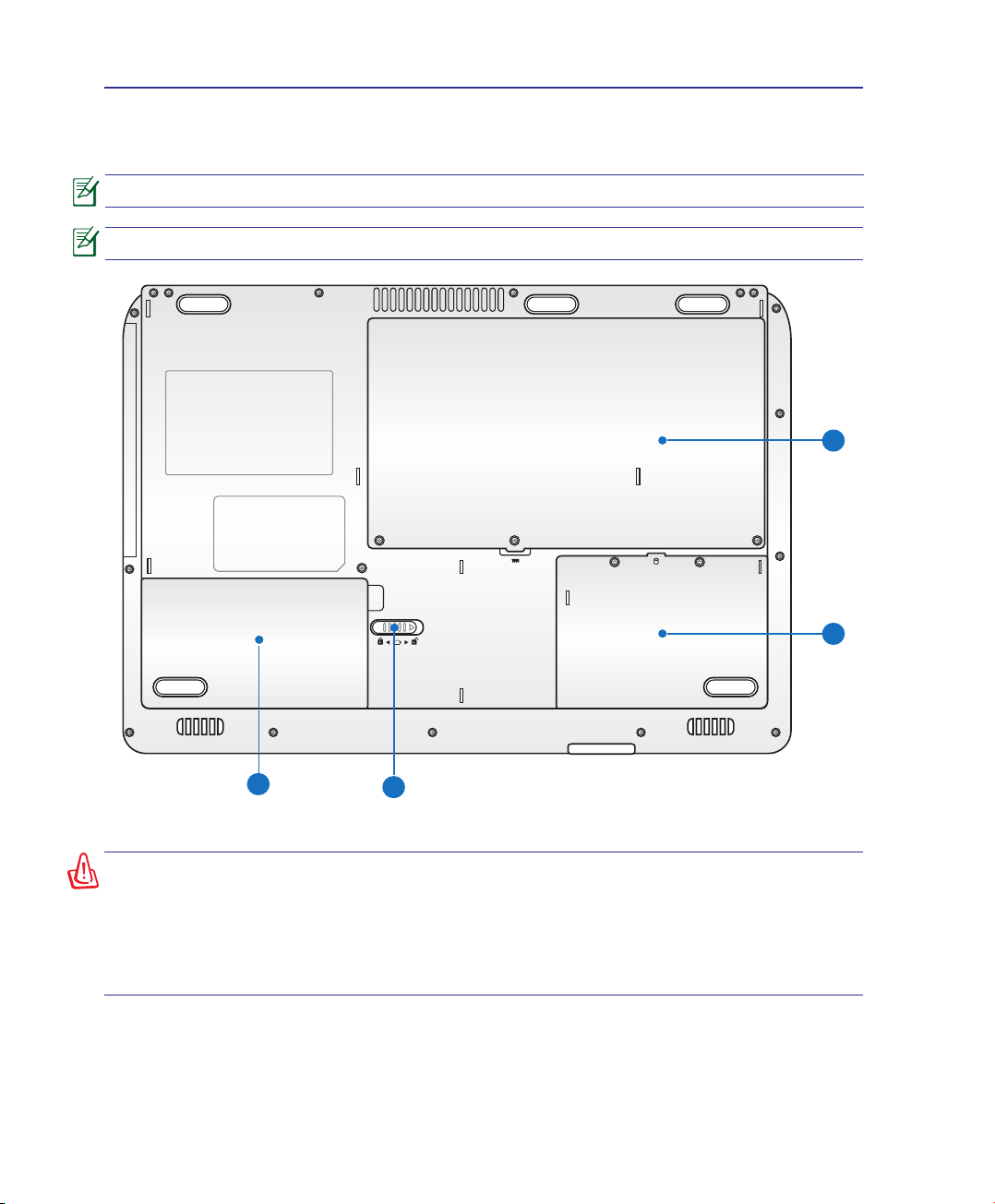
1
2
3
4
2 Kend delene
Bund
Se nedentående diagram med hensyn til komponenterne på denne side af Notebook PC�
Bunden kan variere afhængigt af model.
Batterienhedens størrelse afhænger af model.
ADVARSEL! Notebook PC's bund kan blive meget varm. Vær forsigtig med
Notebook PC, når den er tændt eller lige har været tændt. Det er normalt med høje
temperaturer under opladning eller arbejde. Brug den ikke på bløde overader
såsom senge eller sofaer, der kan blokere ventilationsåbningerne. FOR AT UNDGÅ
PERSONSKADE PÅ GRUND AF VARMEN, MÅ DU IKKE ANBRINGE NOTEBOOK PC I
SKØDET ELLER ANDRE STEDER PÅ KROPPEN.
14

Kend delene 2
1
2
3
4
Batterilås - Manuel
Den manuelle batteri lås bliver brugt til at holde batteripakken på plads� Flyt den manuelle
lås til ulåst position for at indsætte eller fjerne batteripakken� Flyt den manuelle lås til den
låste position efter indsættelse af batteripakken�
Batteripakke
Batteripakken bliver automatisk opladet, når computeren er forbundet til en AC
strømkilde og leverer strøm til din Bærbare PC, når AC strømforsyningen ikke
er forbundet. Det tillader brug, når du ytter dig midlertidig imellem lokaliteter.
Levetiden for batterierne varierer med brugstiden og af specikationerne for denne
Bærbare PC� Batterienheden kan ikke skilles ad� Den skal anskaffes som en
enhed�
Rum til harddisk
Hardisken er sikret i dette rum� Kontakt et autoriseret servicecenter eller en autoriseret
forhandler for oplysninger vedrørende opdatering af harddiskdrev for din Notebook
PC� For at sikre maksimal kompatibilitet og pålidelighed skal du kun købe harddiskdrev
hos autoriserede Notebook PC forhandlere�
Rum til hukommelse (RAM)
Rummet til hukommelse leverer udvidelsesmuligheder for yderligere
hu kommelse� Yderligere hukommels e vil forøge præstation erne for
programmerne ved at reducere adgangen til harddisken� BIOS’en opdager
den størrelse hukommelse, der ndes i systemet og kongurerer CMOS i
overensstemmelse hermed, under POST (Opstart) processen� Der er ikke behov for
hardware eller software (inklusive BIOS) opsætning efter at hukommelsen er installeret� Besøg et
autoriseret service center eller forhandler for information om opgradering af hukommelse på
din Bærbare PC� Køb kun udvidelsesmoduler fra en autoriseret forhandler af denne Bærbare
PC for at sikre maksimum kompatibilitet og levetid�
15
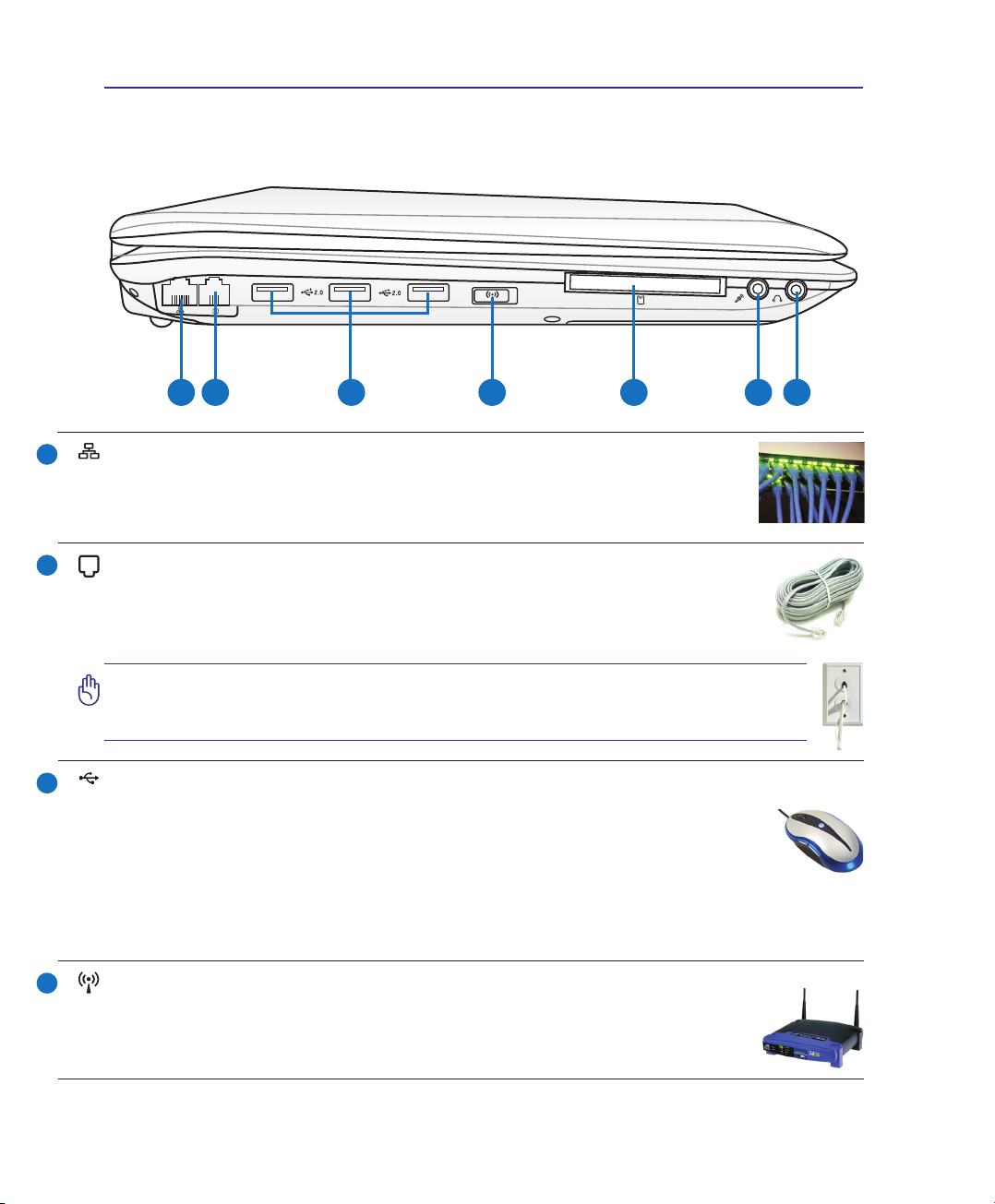
OFF ON
EXPRESS
1 2 3 4 6 75
2 Kend delene
2.0
Venstre side
Se nedentående diagram med hensyn til komponenterne på denne side af Notebook PC�
1
2
3
4
LAN Port
RJ-45 LAN port med 8 ben er større end RJ-11 modemport og understøtter et
standard ethernetkabel for forbindelse til et lokalt netværk� Det indbyggede stik
tillader bekvem brug uden yderligere adaptere�
Modemport
RJ-11 modemporten med to pinde er mindre end RJ-45 LAN porten og understøtter et standard telefonkabel� Det interne modem understøtter op til 56K V�90
overførsler� Det indbyggede stik muliggør nem brug uden yderligere adaptere�
VIGTIGT! Det indbyggede modem understøtter ikke spændingen i digitale
telefonsystemer. Forbind ikke modemporten til et digitalt telefonsystem. Det
vil skade notebook-pc'en.
USB Port (2.0/1.1)
Universal Serial Bus er kompatibel med USB 2�0 eller USB 1�1 enheder, såsom
tastatur, pegeredskaber, kameraer, harddiske, printere og skannere, der er
forbundet i serie på op til 12MBits/sek� (USB 1�1) og 480MBits/sek� (USB 2�0)�
Med USB kan mange enheder køre samtidigt på en enkelt computer med perifere
enheder fungerende som ekstra tilslutningssteder og knudepunkter� USB understøtter hot-
swapping af enheder, sådan at de este perifere enheder kan forbindes eller frakobles uden
at genstarte computeren�
Trådløs omskifter
Aktiverer og deaktiverer den indbyggede LAN og Bluetooth (udvalgte modeller)�
Når aktiveret, lyser den trådløse statusindikator� Windows software-indstillinger
er nødvendige før brug�
16

Kend delene 2
5
6
ExpressKort Slot
Et 26bens ExpressCard slot ndes tilgængelig for at understøtte et
ExpressCard/34mm eller et ExpressCard/54mm udvidelseskort� Dette nye
interface er hurtigere ved at bruge en seriel bus der understøtter USB 2�0 og
PCI Express i stedet for den langsommere parallelle bus, der bruges i PC
kortslot� (Ikke kompatibel med tidligere PCMCIA kort�)
Attrap-udvidelseskortet, som følger med notebook-pc’en, fungerer som en hukommelseskort-
holder (på udvalgte modeller), der beskytter ash-hukommelseskortets ledere.
SPDIF Udgangsstik
Dette stik leverer forbindelse til SPDIF (Sony/Philips Digital Interface) kompatible enheder for digital audio udgang� Brug denne facilitet for at få din bærbare
til at fungere som et hi- hjemme stereoanlæg.
Combo
Stik til mikrofon indgang
Mono mikrofon stiklet (1/8 tomme) kan bruges til at forbinde en ekstern mikrofon, eller
for signaler fra audioanlæg� Brugen af dette stik afbryder automatisk den indbyggede
mikrofon� Brug denne facilitet til videokonferencer, stemmeoptagelse, eller simple
lydoptagelser�
7
Udgangsstik til hovedtelefoner
Stereo hovedtelefonstikket (1/8 tomme) bruges til at forbinde Bærbare PC
audioudgangssignal til forstærker og højtalere eller hovedtelefoner� Brugen af dette
stik afbryder automatisk de indbyggede højtalere�
17

1 2 3
2 Kend delene
Højre side
Se nedentående diagram med hensyn til komponenterne på denne side af Notebook PC�
1
2
3
Optisk drev
Din Bærbare PC kommer i forskellige modeller med forskellige optiske drev�
Det optiske drev i din Bærbare PC kan understøtte compact discs (CD)
og/eller digital video diske (DVD) og kan have brænderkapacitet (R), eller
genbrændingskapacitet (RW). Se markedsføring specikationerne for detaljer
på hver model�
Elektronisk udløsning af optisk drev
Det optiske drev har en elektronisk åbningsknap til at åbne skuffen� Du kan også åbne den
optiske drevbakke fra en hvilken som helst software-afspiller eller ved at højreklikke på det
optiske drev i Windows “Computer” og vælge Eject� Den udstødning fungerer desuden som
indikator for aktiviteter på det optiske drev, dvs� den viser, når der overføres data på det optiske
drev� Indikatoren lyser i forhold til størrelsen af de overførte data�
Nødudløsning af optisk drev (kan variere fra model til model)
Nødudløsningen bliver brugt til at åbne det optiske drev i de tilfælde hvor den
elektroniske åbning ikke fungerer� Brug ikke nødudløsningen i stedet for den
elektroniske udløsning�
18

HDMI
1 2 43 5 6
Kend delene 2
2.0
Bagside
Se nedentående diagram med hensyn til komponenterne på denne side af Notebook PC�
1
2
3
4
Kensington® Lås
Kensington® lås tillader din Bærbare PC at blive fastlåst ved brug af Kensington
kompatible Bærbare PC sikkerhedsprodukter� Disse sikkerhedsprodukter
inkluderer sædvanligvis et metalkabel og lås, der forhindrer at din
Bærbare PC bliver fjernet fra et fast objekt� Nogle sikkerhedsprodukter
kan også inkludere en bevægelsesdetektor, der udsender en alarm, når
den bevæges�
®
Strøm (DC) indgang
Den medfølgende strømforsyning konverterer AC strøm til DC strøm til brug i
dette stik� Strøm der leveres gennem dette stik leverer strøm til din Bærbare
PC og oplader det interne batteri� For at forhindre skader på din Bærbare
PC og batteripakke, skal du altid bruge den medfølgende strømforsyning�
ADVARSEL: KAN BLIVE MEGET VARM, NÅR DEN ER I BRUG. TILDÆK IKKE
ADAPTEREN OG HOLD DEN VÆK FRA KROPPEN.
Køleventilator
Køleventilatoren fjerner overvarme afhængig af grænsetemperatur-indstillingerne�
VIGTIGT! Forvis dig om at papir, bøger, tøj, kabler eller andre objekter
ikke blokerer nogen af lufthullerne, ellers kan der ske overophedning af
din Bærbare PC.
USB Port (2.0/1.1)
Universal Serial Bus er kompatibel med USB 2�0 eller USB 1�1 enheder, såsom
tastatur, pegeredskaber, kameraer, harddiske, printere og skannere, der er
forbundet i serie på op til 12MBits/sek� (USB 1�1) og 480MBits/sek� (USB 2�0)� Med
USB kan mange enheder køre samtidigt på en enkelt computer med perifere enheder
fungerende som ekstra tilslutningssteder og knudepunkter� USB understøtter hot-swapping
af enheder, sådan at de este perifere enheder kan forbindes eller frakobles uden at
genstarte computeren�
19
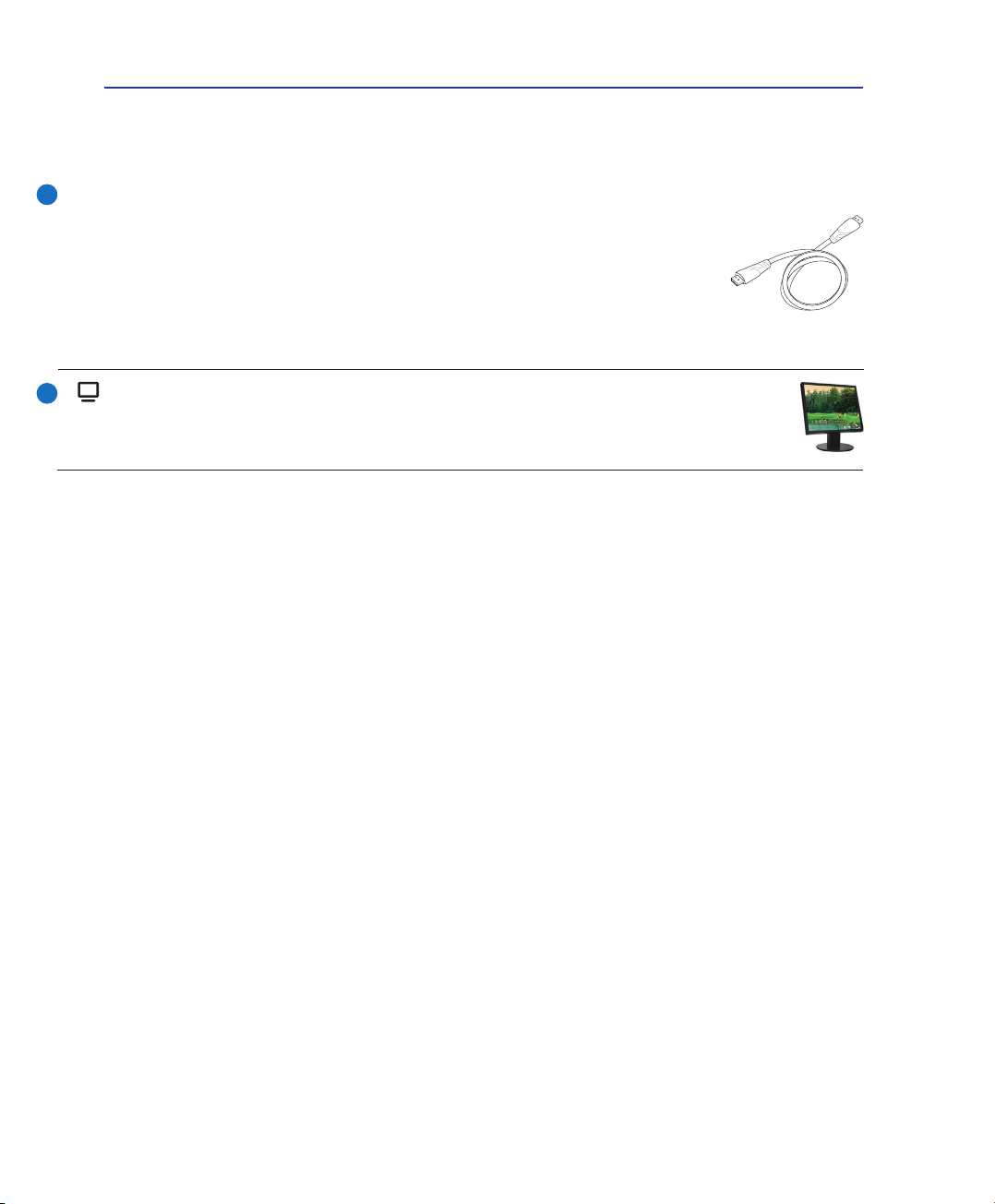
2 Kend delene
HDMI
5
HDMI port
HDMI (High-Denition Multimedia Interface) er et ukomprimeret, fuld-digitalt
lyd/video-interface mellem en hvilken som helst lyd/video-kilde såsom en
dekoder, dvd-afspiller, A/V modtager og en lyd- og/eller videoskærm som
f�eks� et digitalt fjernsyn (DTV)� Understøtter med et enkelt kabel standard,
forbedret og højopløsnings-video plus erkanals lyd. Det overfører alle
ATSC HDTV standarder og understøtter 8-kanals digital lyd og har ekstra
båndbredde til fremtidige forbedringer og krav�
6
Skærm Udgang
Den 15 bens D-sub skærmport understøtter en standard VGA-kompatibel enhed,
såsom en skærm eller projektor for at tillade syn på en stor ekstern skærm�
20
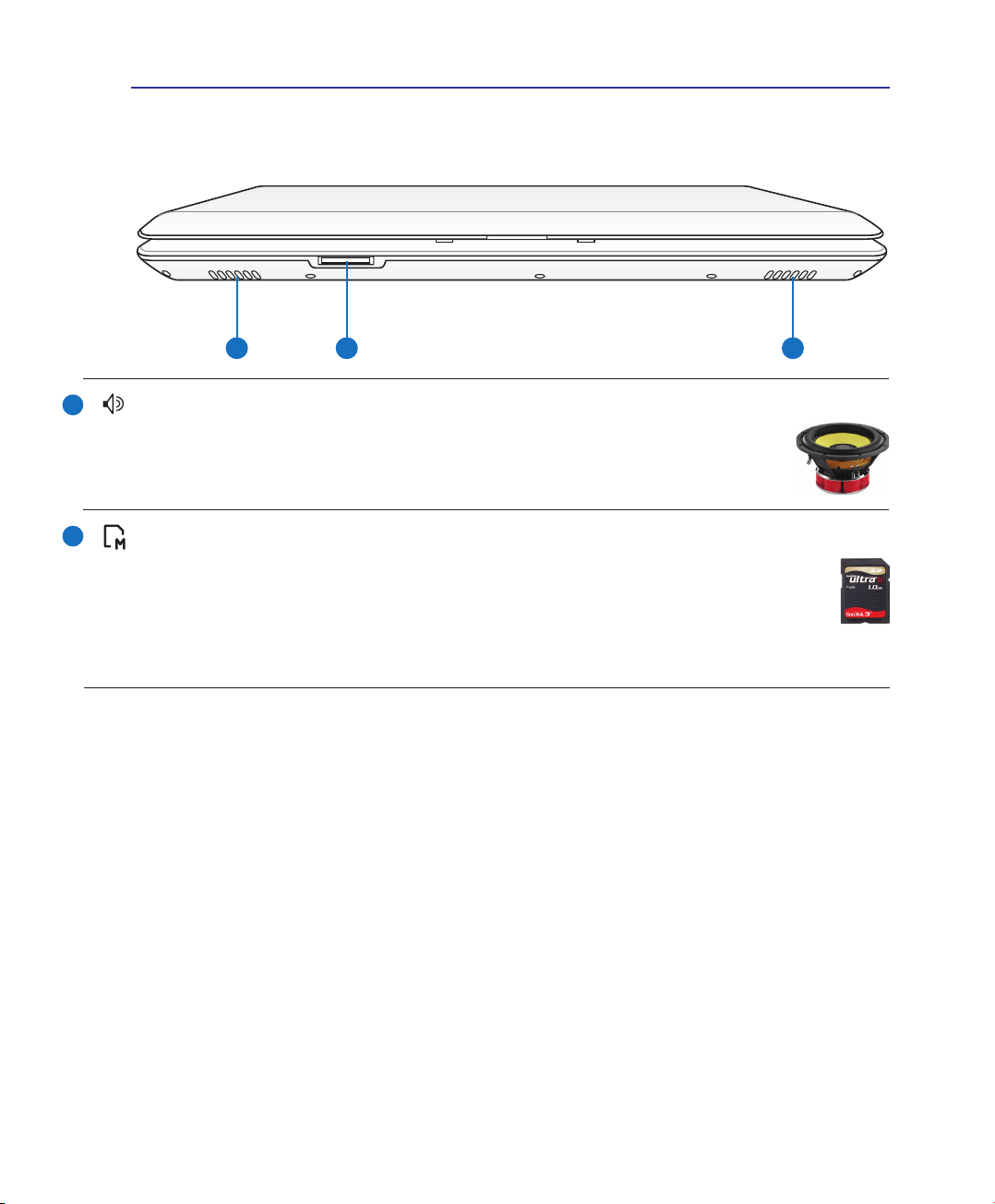
1 12
Kend delene 2
Forside
Se nedentående diagram med hensyn til komponenterne på denne side af Notebook PC�
1
2
Højtalersystem
Det indbyggede stereohøjtalersystem tillader dig at høre audio uden yderligere
tilbehør� Multimedia lydsystemet indeholder en integreret digital audiokontroller, der
producerer rig, livlig lyd (resultaterne bliver bedre med eksterne stereohovedtelefoner
eller højtalere)� Audiofaciliteterne er softwarekontrolleret�
Slot til ashhukommelse
Normalt skal en PCMCIA eller USB hukommelseskortlæser anskaffes separat for at kunne
bruge hukommelseskort fra f�eks� digitale kameraer, MP3 afspillere, mobiltelefoner og
PDA'er� Denne Notebook PC har en indbygget hukommelseskortlæser, der som anført
senere i brugsanvisningen kan læse en lang række ash-kort. Den indbyggede kortlæser
er ikke kun bekvem, men også hurtigere end de este andre kortlæsere, fordi den anvender PCI
bussen med stor båndbredde�
21

22
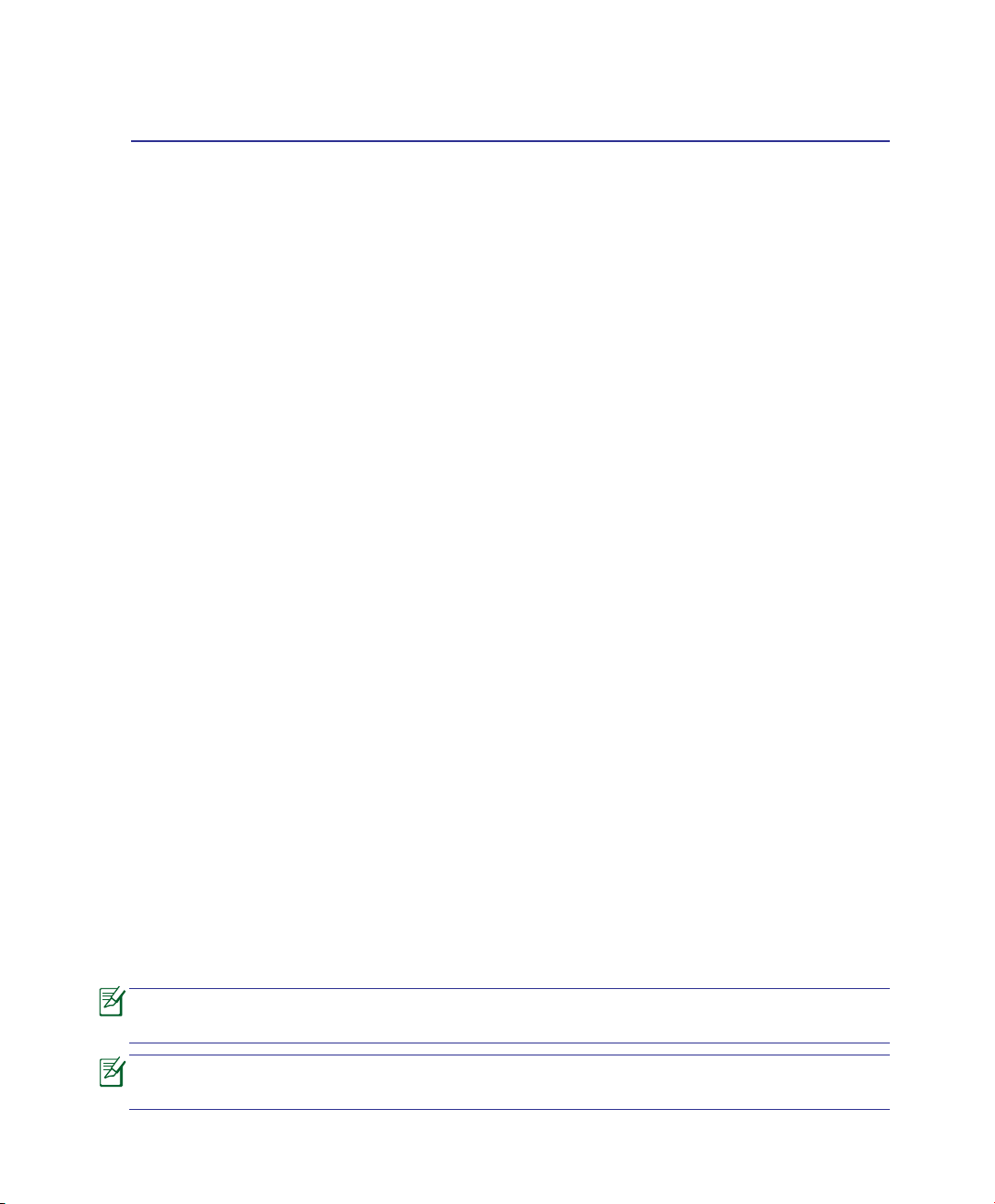
3. Kom godt i gang
Brug AC Strømforsyning
Brug Batteri
TÆND for din Bærbare PC
Kontroller strømmen på batteriet
Strømmuligheder
Strømsparemodus
Specielle tastaturfaciliteter
Kontakter og statusindikatorer
Der kan være forskelle på din notebook-pc og illustrationerne i denne vejledning.
Anse din notebook-pc for at være den rigtige.
Billeder og ikoner i denne brugsanvisning tjener kun illustrative formål og viser ikke
det omtalte produkt.
23
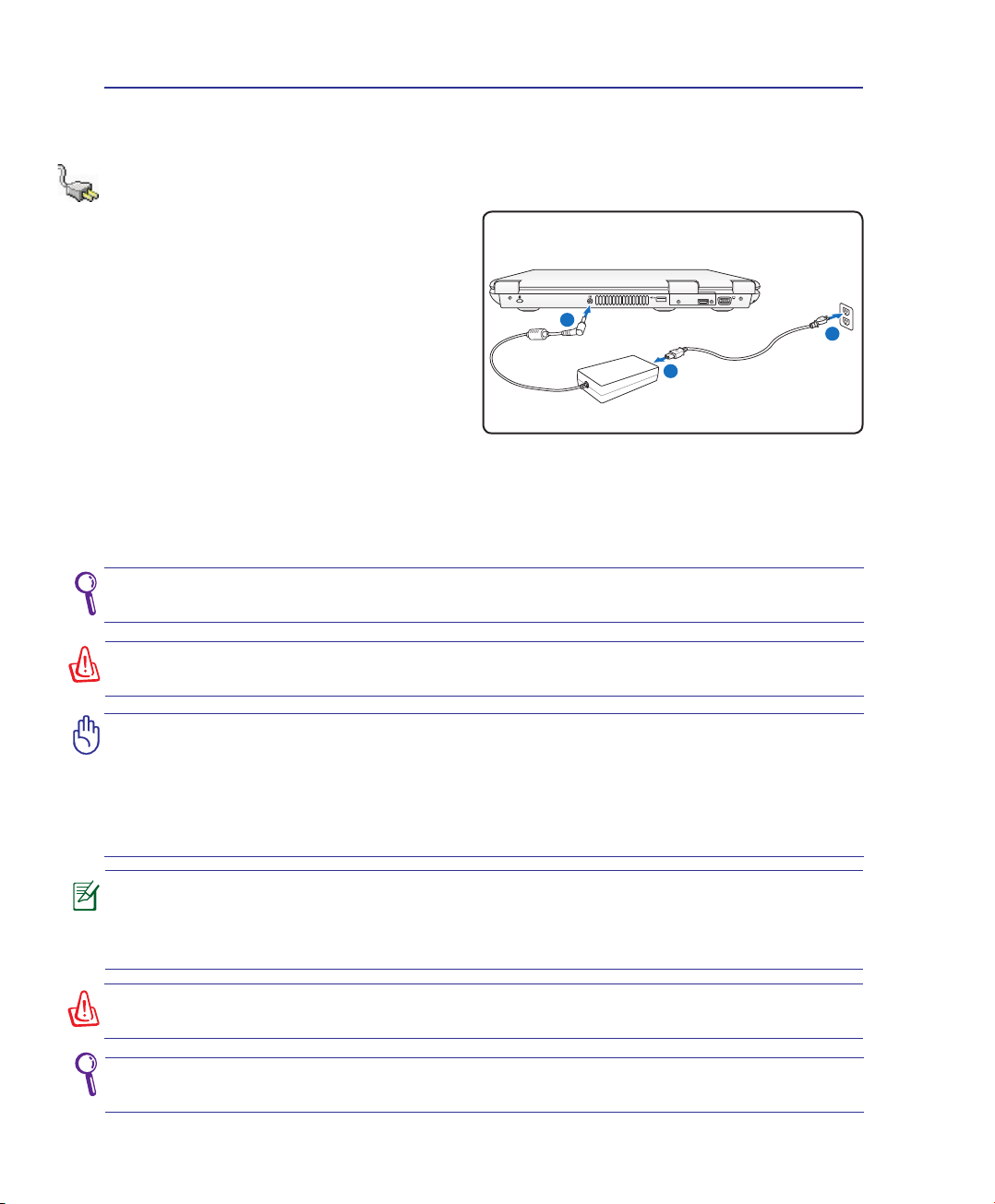
HDMI
1
2
3
3 Kom godt i gang
Strømforsyning
Brug AC Strømforsyning
Strømforsyningen på din Bærbare PC
består af to dele, strømforsyningen
og batterisystemet� Strømforsyningen
konverterer AC strøm fra en stikkontakt til
DC strøm, der kræves af din Bærbare PC�
Din Bærbare PC leveres med en universel
AC-DC adapter� Dette betyder, at du kan
forbinde netledningen til enhver 100V-120V,
såvel som 220V-240V stikkontakt, uden
brug af indstillingskontakter eller brug af
strømkonvertere� Forskellige lande kan
kræve, at der anvendes en adapter til at
forbinde US-standard netledning til en anderledes standard. De este hoteller vil levere
universelle stik for at understøtte forskellige netledninger, såvel som spændinger� Det er altid
bedst at spørge en erfaren rejsende om AC spændinger, når der medtages strømadaptere til
et andet land�
TIP: Du kan købe rejse kit for din Bærbare PC, der indeholder adaptere til
strømforsyning og modem til næsten ethvert land.
ADVARSEL! Forbind IKKE AC netledningen til en AC stikkontakt, før DC stikket er
forbundet til notetbook-pc'en. Hvis du gør det, vil det skade AC-DC adapteren.
VIGTIGT! Der kan ske skader, hvis du bruger en anden adapter til strømforsyning
til din Bærbare PC, eller bruger adapteren til din Bærbare PC til at forsyne andre
elektriske enheder. Hvis der kommer røg, brændt lugt, eller ekstrem varme, fra ACDC adapteren, søges service. Søg service, hvis du har mistanke om en fejlbehæftet
AC-DC adapter. Du kan beskadige både din batteripakke og din Bærbare PC, med
en fejlbehæftet AC-DC adapter.
Denne Bærbare PC kan blive leveret med enten to eller tre bens stikprop, afhængig af
landet. Hvis der medfølger en tre benet stikprop, skal du anvende en jordet AC
stikkontakt, eller bruge en ordentlig jordet adapter for at sikre sikker drift af din
Bærbare PC.
ADVARSEL! ADAPTEREN KAN BLIVE MEGET VARM UNDER BRUGEN. DEN MÅ
IKKE TILDÆKKES, OG HOLD DEN VÆK FRA KROPPEN.
Når notebook-pc’en ikke bruges, skal du, for at minimere strømforbruget, frakoble
el-adapteren eller afbryde stikkontakten.
24
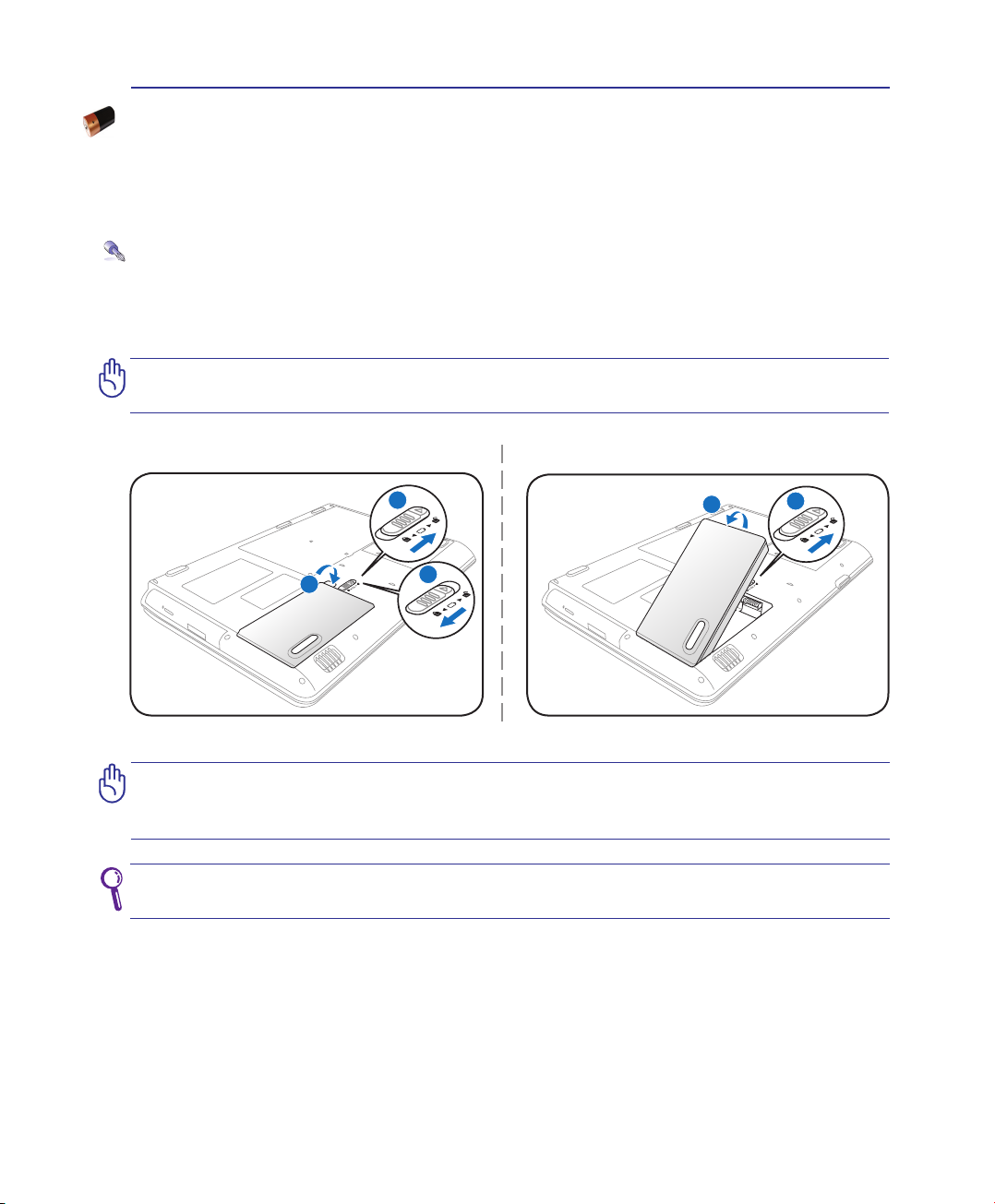
2
1
3
2
1
Kom godt i gang 3
Brug Batteri
Din Bærbare PC er designet til at arbejde med en udtagelig batteripakke� Batteripakken består
af et sæt battericeller, der er sammenkoblet� En fuldt opladet batteripakke vil levere adskillige
timers levetid for batterierne, som kan udvides yderligere ved at bruge strømsparefunktionen,
gennem BIOS opsætningen� Yderligere batteripakker er ekstraudstyr, og kan købes separat
gennem en Bærbar PC forhandler�
Installation og udtagelse af batteripakken
Din Bærbare PC kan have eller har måske ikke installeret dens batteripakke� Hvis din
Bærbare PC ikke har batteripakken installeret, bruges følgende procedure til at installere
batteripakken�
VIGTIGT! Forsøg aldrig på at fjerne batteripakken når din Bærbare PC er TÆNDT,
eftersom dette kan resultere i tab af data.
Anbringelse af batterienheden:
VIGTIGT! Brug kun batteripakker og strømforsyninger, der følger med denne
Bærbare PC, eller som er specielt godkendt af fabrikanten eller forhandler til brug
med denne model, ellers kan der ske skader på din Bærbare PC.
Kontroller, at batterienhedens pull-tab ikke er blokeret, når batterienheden anbringes, idet der ellers kan opstå problemer med at fjerne batterienheden.
Fjernelse af batterienheden:
25

3 Kom godt i gang
Vedligeholdelse af batteri
Din Bærbare PC batteripakke har, ligesom alle andre opladelige batterier, en grænse for
hvor mange gange, det kan oplades� Batterienhedens levetid afhænger af omgivelsernes
temperatur, fugtighed samt, hvordan du bruger din Notebook PC� Det er et ideal, hvis
batteriet bliver brugt i temperaturområder mellem 10 °C og 35 °C (50 °F og 95 °F)� Du skal
også være opmærksom på, at den interne temperatur i din Bærbare PC er højere end
omgivelsestemperaturen� Enhver temperatur over eller under dette område vil forkorte
levetiden for batteriet� Men i alle tilfælde vil batteriets levetid i længden blive nedsat og en ny
batteripakke skal købes fra en autoriseret forhandler til din Bærbare PC� Fordi batterier også
har en levetid på hylden, anbefales det ikke at købe ekstra til opbevaring�
ADVARSEL! Af sikkerhedshensyn må du IKKE kaste batteriet på åben ild,
kortslutte kontakterne eller skille batteriet ad. Hvis batterienheden ikke
fungerer korrekt, eller den er blevet beskadiget på grund af stød, skal du
slukke for Notebook PC og kontakte et autoriseret servicecenter.
26
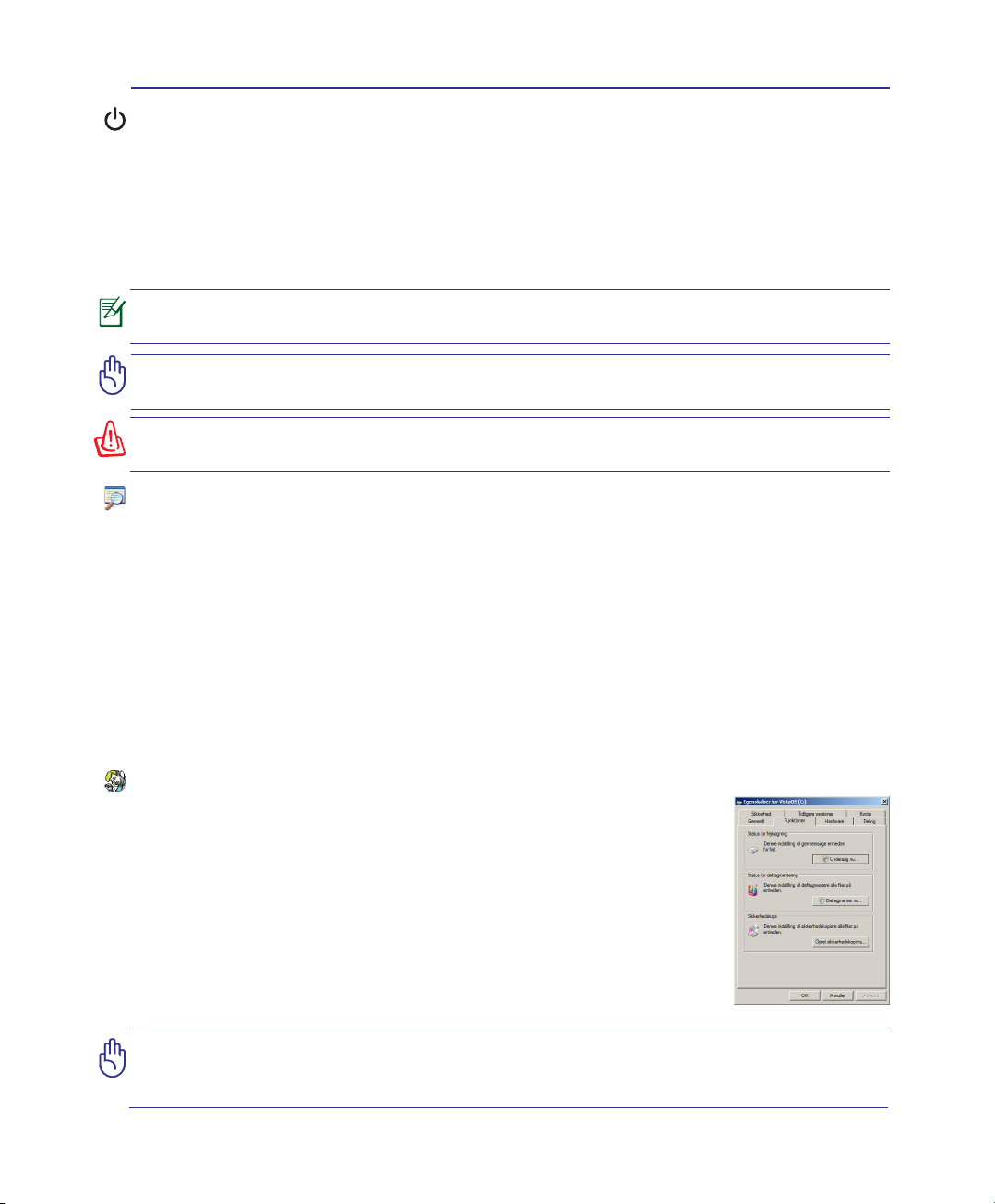
Kom godt i gang 3
TÆND for din Bærbare PC
Opstartsmeddelelsen for din Bærbare PC vises på skærmen, når du TÆNDER for den� Hvis
nødvendig, kan du justere lysstyrken ved brug af genvejstasterne� Hvis du har brug for at
køre BIOS opsætning, eller modicere systemkongurationen, tryk på [F2] under opstartsprocessen for at komme ind i BIOS opsætningen. Hvis du trykker på [Tab] under splashskærmen, kan du se standard opstartsinformation såsom BIOS version. Tryk på [ESC] og
du vil blive præsenteret for en opstartsmenu med valg, for at starte op fra dine tilgængelige
diske�
Før opstart, blinker skærmen, når strømmen slås TIL. Dette er en del af din Bærbare
PC testrutine, og er ikke et problem med skærmen.
VIGTIGT! For at beskytte harddiskene skal du altid vente mindst 5 sekunder efter,
at du har SLUKKET din Bærbare PC, før du tænder den igen.
ADVARSEL! Transporter eller tildæk IKKE en tændt Notebook PC i eller med noget,
der reducerer luftcirkulationen - f.eks. en bærepose.
Selvtest under opstart (POST)
Når du TÆNDER for din Bærbare PC, vil den først køre igennem en serie af softwarekontrolleret diagnostiske tests, der kaldes Power-On-Self Test (POST)� Den software, der
kontrollerer POST, er installeret som en permanent del af din Bærbare PC’s arkitektur�
POST inkluderer en samling af din Bærbare PC hardware konguration, som bruges til at
udføre en diagnostisk kontrol af systemet� Denne samling bliver skabt ved brug af BIOS’ens
opsætningsprogram� Hvis POST opdager en forskel mellem denne samling og den eksisterende hardware, vil den vise en meddelelse på skærmen, der beder dig om at korrigere
konikten ved at køre BIOS opsætningsprogrammet. I de este tilfælde vil samlingen være
korrekt, når du modtager din Bærbare PC� Når denne test er udført, kan du få en meddelelse, der siger “Ingen operativsystem”, hvis der ikke er installeret et operativsystem på harddisken� Dette indikerer, at harddisken er korrekt detekteret og klar til installation af det nye
operativsystem�
Self Monitoring and Reporting Technology
S�M�A�R�T� (Self Monitoring and Reporting Technology) kontrollerer
harddisken under POST og giver en advarselsmeddelelse, hvis harddisken kræver service� Hvis der gives en kritisk harddisk advarsel
under opstart, tag øjeblikkeligt en backup af dine data og kør Windows
diskkontrolprogram�Window’s diskkontrolprogram udføres på følgende
måde: Klik på Start > vælg Computer > højreklik på harddiskdrev-ikon
> vælg Properties (Egenskaber) > klik på Tools (Værktøj) fanen > klik
på Check Now (Tjek Nu) > klik på Start� Du kan også klikke på “Scan
���sektorer” for at opnå en mere effektiv scanning og reparation, men
processen er langsommere�
VIGTIGT! Hvis der stadig optræder advarsler under opstartsprocessen, efter kørsel
af software disk hjælpeprogrammet, skal du tage din Bærbare PC ind til service.
Fortsat brug kan resultere i tab af data.
27
